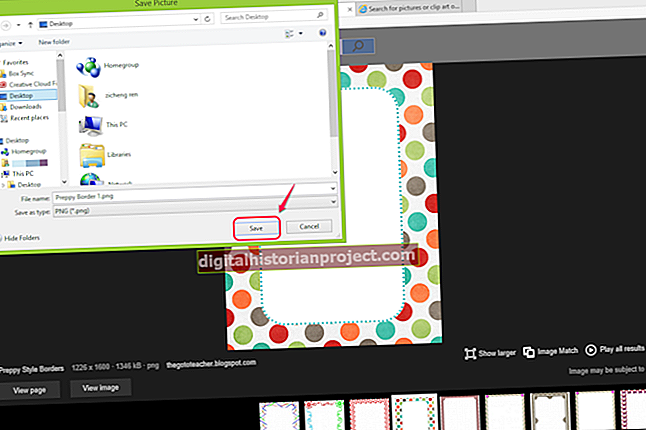GIMP, ఉచిత ఇమేజ్-ఎడిటింగ్ సాధనం, మీ ప్రచురణలు మరియు వెబ్సైట్ల కోసం వృత్తిపరంగా కనిపించే వ్యాపార గ్రాఫిక్లను సృష్టించడానికి మిమ్మల్ని అనుమతించే వివిధ రకాల ఉపయోగకరమైన బ్రష్లు, ఫిల్టర్లు మరియు సాధనాలతో వస్తుంది. ఎంపిక సాధనం, ఉదాహరణకు, చిత్రం యొక్క కొంత భాగాన్ని వేరుచేయడానికి మరియు కనిపించే విధానాన్ని మార్చడానికి మిమ్మల్ని అనుమతిస్తుంది. గ్రాఫిక్ కళాకారులు ఆకాశాన్ని గుర్తుకు తెచ్చుకోవడం నుండి ప్రత్యేకమైన ఆకృతి నమూనాలతో అక్షరాలను నింపడం వరకు ప్రతిదాన్ని చేయడానికి తరచుగా ఎంపికలను ఉపయోగిస్తారు. మీ చిత్రాలలో ఎంపికలను పూరించడానికి GIMP యొక్క బకెట్ పూరక సాధనాన్ని ఎలా ఉపయోగించాలో నేర్చుకున్న తర్వాత మీరు ఈ మేజిక్ మీరే చేయవచ్చు.
1
GIMP ను ప్రారంభించండి మరియు మీ చిత్రాలలో ఒకదాన్ని తెరవండి. టూల్బాక్స్ విండోలోని "దీర్ఘచతురస్రాకార ఎంపిక" సాధనాన్ని క్లిక్ చేసి, ఆపై మీరు ఎంపిక చేయాలనుకుంటున్న చిత్రం లోపల క్లిక్ చేయండి. మీ ఎడమ మౌస్ బటన్ను నొక్కి ఉంచండి మరియు ఆ ప్రదేశంలో దీర్ఘచతురస్రాన్ని గీయండి.
2
టూల్బాక్స్ విండోకు తిరిగి వెళ్లి, దాన్ని ఎంచుకోవడానికి బకెట్ ఫిల్ సాధనాన్ని క్లిక్ చేయండి. ప్రస్తుత ముందు రంగుతో నింపడానికి మీరు సృష్టించిన ఎంపిక లోపల క్లిక్ చేయండి.
3
పూరక చర్యను రద్దు చేయడానికి "Ctrl-Z" నొక్కండి మరియు రంగు పోతుంది. మీ "Ctrl" కీని నొక్కి పట్టుకోండి మరియు ఎంపిక లోపల మళ్ళీ క్లిక్ చేయండి. ప్రస్తుత నేపథ్య రంగుతో GIMP దాన్ని నింపుతుంది.
4
ఎంపికను క్లియర్ చేయడానికి "Ctrl-Z" ని మళ్ళీ నొక్కండి మరియు టూల్ బాక్స్ విండో క్రింద టూల్ ఆప్షన్స్ విండోను కనుగొనండి. ఈ విండో నింపే విధానాన్ని మార్చడానికి మిమ్మల్ని అనుమతిస్తుంది.
5
"ప్యాటర్న్ ఫిల్" రేడియో బటన్ను క్లిక్ చేసి, ఆపై మీ ఎంపికను పూరించడానికి మీరు ఉపయోగించగల నమూనాలను ప్రదర్శించే ప్యాటర్న్ డైలాగ్ విండోను చూడటానికి ఆ బటన్ క్రింద ఉన్న చిన్న చదరపు క్లిక్ చేయండి. దాన్ని ఎంచుకోవడానికి వాటిలో ఒకదాన్ని క్లిక్ చేసి, ఆ నమూనాతో నింపడానికి మీ చిత్రం ఎంపిక లోపల క్లిక్ చేయండి. పాలరాయి, ఇటుక లేదా కలపతో చేసిన వచన ఎంపికలను నింపడం ద్వారా ఆసక్తికరమైన వచన ప్రభావాలను సృష్టించడానికి నమూనా నింపడం మీకు ఉపయోగపడుతుంది.
6
సాధన ఎంపికల విండోలో ప్రభావిత ప్రాంతాల విభాగాన్ని కనుగొనండి. మీరు మొత్తం ఎంపికను పూరించాలనుకుంటే ఆ విభాగంలోని "మొత్తం ఎంపికను పూరించండి" బటన్ను క్లిక్ చేయండి. మీరు ఎంపిక లోపల ఉన్న ప్రాంతాలను మాత్రమే GIMP నింపాలనుకుంటే "సారూప్య రంగులను పూరించండి" బటన్ను క్లిక్ చేయండి, మీరు ఎంపిక లోపల క్లిక్ చేసిన పాయింట్ యొక్క రంగుతో సమానమైన రంగు ఉంటుంది.